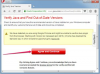Resim Kredisi: Jüpiterimages/Pixland/Getty Images
Microsoft Windows sistemleri için varsayılan İnternet tarayıcısı Internet Explorer'dır. Web sayfalarını farklı şekilde oluşturan, daha hızlı başlatma hızları veya genişletilmiş özellikler sunan başka tarayıcılar da vardır. Yeni bir tarayıcı kurarken seçeneklerinizden birkaçı Mozilla Firefox, Opera ve Google Chrome. Farklı bir İnternet tarayıcısı kullanmak için, onu yüklemeniz ve yeni tarayıcıyı varsayılan tarayıcınız olarak ayarlamanız gerekir.
Aşama 1
Mevcut İnternet tarayıcınızı açın ve kurmak istediğiniz yeni İnternet tarayıcısının web sitesinin web adresini yazın. Örneğin, Mozilla Firefox'u indirmek isteseydiniz, "www.mozilla.com" ve "Enter" tuşuna basın.
Günün Videosu
Adım 2
Yeni tarayıcının web sitesinde indirme bağlantısını bulun. İndirmek için farklı bir İnternet tarayıcısı sunan çoğu web sitesi, web sitesinin ana sayfasında belirgin bir "İndir" bağlantısı görüntüler.
Aşama 3
Kurmak istediğiniz yeni İnternet tarayıcısının kurulum dosyasını indirin. Dosyayı sabit sürücünüze kaydedin. İndirme işlemi tamamlandıktan sonra İnternet tarayıcınızı kapatın.
4. Adım
İndirilen kurulum dosyasını sabit sürücünüzde bulun. Microsoft Windows'ta dosyalar varsayılan olarak "İndir" klasörüne kaydedilir. Kurulum dosyasına çift tıklayın.
Adım 5
Yükleme dosyasının yeni İnternet tarayıcısını bilgisayarınıza yüklemesine izin verin. Kurulum tamamlandığında "Bitir"e tıklayın.
6. Adım
Başlat menüsünü açın ve bilgisayarınızda yüklü olan programların menüsünü açmak için "Tüm Programlar"a tıklayın. Yeni yüklenen yazılımlar genellikle Windows başlat menüsünde vurgulanır. Programı başlatmak için yeni İnternet tarayıcınızı seçin.
7. Adım
Yeni İnternet tarayıcınızı varsayılan tarayıcınız olarak ayarlayın. Çoğu tarayıcı, programın varsayılan tarayıcı olup olmadığını görmek için başladığında kontrol eder. Değilse, İnternet tarayıcısı size varsayılan olarak ayarlama seçeneği sunar.